IIS安装,小编教你怎么安装IIS
- 分类:Win10 教程 回答于: 2018年06月15日 15:46:00
怎么iis重装,其实这个问题小编我前段时间才学会的。因为之前没见过IIS,所以就不知道,直到前段时间遇到了,才去琢磨了一下安装系统。现在我就把我的“独门秘诀”,安装IIS的方法传授于你们。
有的时候我们会想要在电脑上安装IIS,但如果不会安装该怎么办呢?这个问题好解决,不是大事,因为小编我知道呢。所以接下来小编就要开始自立舞台开始我的演讲啦。你们就继续往下看,看看我是怎么安装IIS的吧~
小编在这儿就来给你们演示一下win10安装IIS的方法~
前几天小编在网上看到有好多的小伙伴在网上留言询问小编我IIS安装,小编教你怎么安装IIS,接下来我们一起看看吧。
1.点“Windows”键进入“开始”菜单,再点击“所有应用”,然后找到并点击“Windows系统”里的“控制面板”。
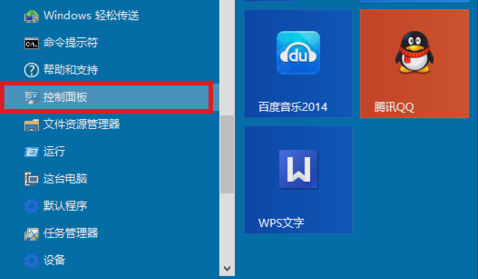
怎么安装IIS图-1
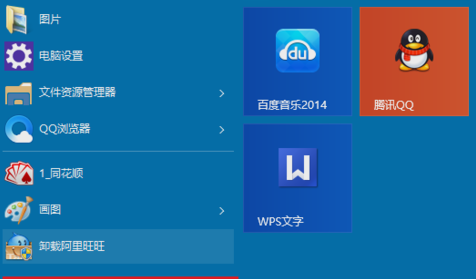
安装IIS图-2
2.在控制面板里点击“程序”。
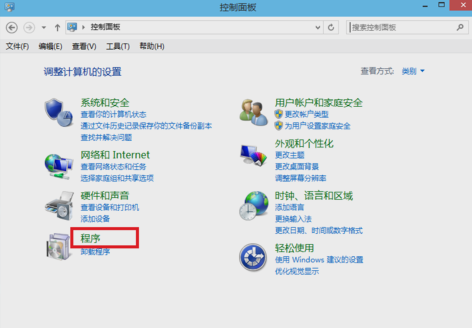
怎么安装IIS图-3
3.进去之后,再点击“启用或关闭Windows功能”。
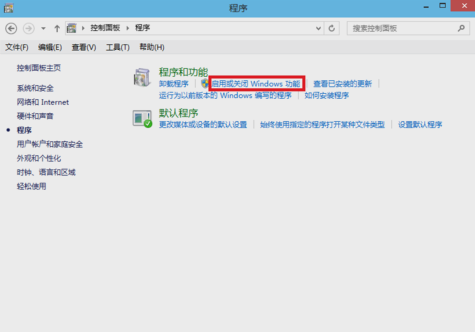
IIS图-4
4.在“Windows功能”里点击“Internet Information Services”,然后在Internet Information Services功能展开选择框里根据需要选择即可,例如小编我要用FTP功能,能运行ASP.NET程序等等,只要选中这些功能就行了。选好之后点“确定”。
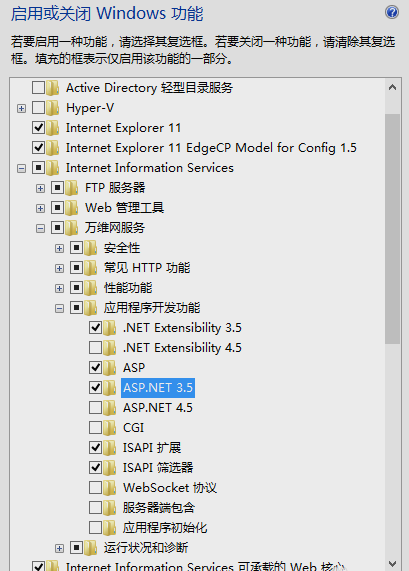
IIS图-5
5.最后Windows功能就会开始下载并安装你要的功能的程序,然后等待安装完成,再重启电脑即可。

怎么安装IIS图-6
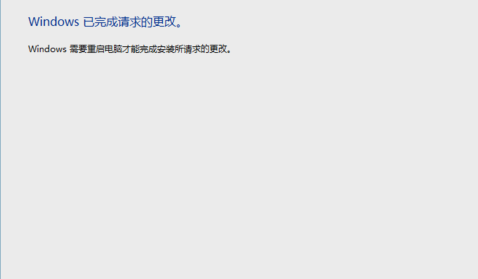
怎么安装IIS图-7
iis重装问题既然愉快的解决了~~那小编是时候要离开你们去拯救地球了~~咱们下次再见。
 有用
91
有用
91


 小白系统
小白系统


 1000
1000 1000
1000 1000
1000 1000
1000 1000
1000 1000
1000 1000
1000 1000
1000 1000
1000 1000
1000猜您喜欢
- 为你解答win10如何创建连接宽带..2019/01/22
- 技术编辑教您怎么用win10开热点..2018/11/09
- 详解如何重装win10系统2023/02/22
- win10激活密钥获取指南2023/12/27
- 好的,我为您拟定了一个标题,希望能够..2024/08/21
- 小白系统重装win10教程2020/12/19
相关推荐
- 练习win10如何设置开机密码2019/03/18
- win10小白一键重装系统步骤2022/07/28
- 低配电脑装w10还是w7好的详细介绍..2021/12/20
- win10电脑桌面背景怎么设置2020/11/21
- win10系统怎么打开iso文件2022/03/24
- 网络连接受限,小编教你网络连接受限怎..2018/06/15




















 关注微信公众号
关注微信公众号





